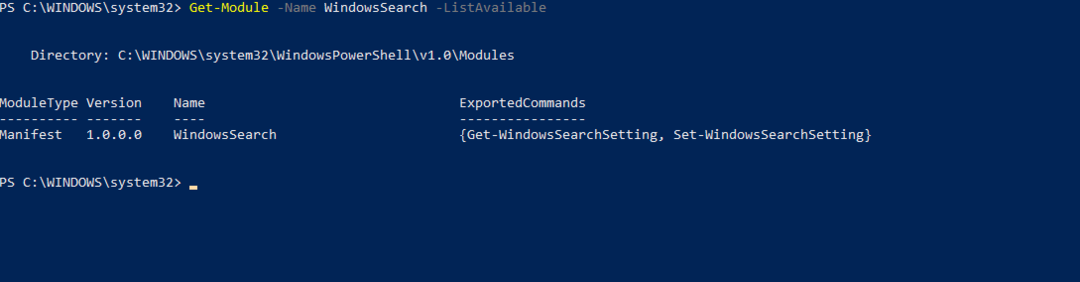Tento software udrží vaše ovladače v provozu a ochrání vás před běžnými chybami počítače a selháním hardwaru. Zkontrolujte všechny své ovladače nyní ve 3 snadných krocích:
- Stáhněte si DriverFix (ověřený soubor ke stažení).
- Klikněte Začni skenovat najít všechny problematické ovladače.
- Klikněte Aktualizujte ovladače získat nové verze a zabránit poruchám systému.
- DriverFix byl stažen uživatelem 0 čtenáři tento měsíc.
Při používání prostředí PowerShell existuje velmi malá tolerance k chybám. I tak to někdy uživatelé zjistí PowerShell nezobrazuje celý výstup. Pokud nepřijmou rychlá opatření, nikdy jim nezabrání ve zkrácení výstupu.
Pokud je to váš případ také, nedovolte, aby se z toho stala neprozkoumaná oblast, která si zaslouží žádnou pozornost. Zde je několik tipů na řešení potíží, které můžete vyzkoušet.
Co mohu udělat, když PowerShell nezobrazuje celý výstup?
1. Pipe to Out-String a přidejte parametr width
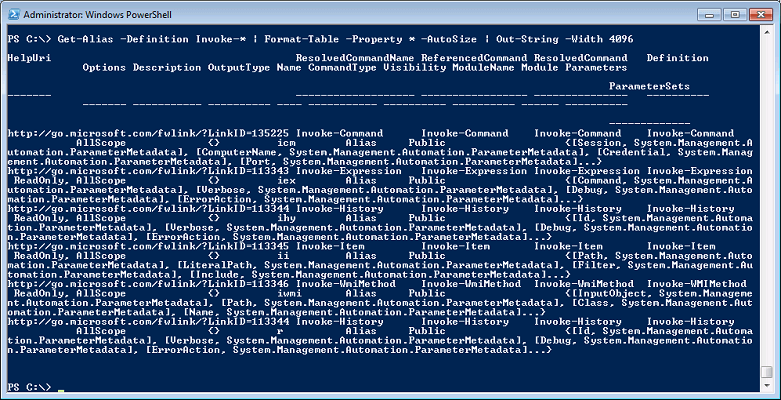
Nejprve byste měli tento jednoduchý trik použít k odstranění problému se šířkou sloupce. Musíte jen jít
Out-String a přidejte -Šířka parametru.Mějte na paměti, že parametr -Width rutiny Out-File určuje počet znaků v každém řádku výstupu. Jakékoli další znaky budou jednoduše zkráceny, nikoli zabaleny.
2. Pipe the results through the Format-List cmdlet
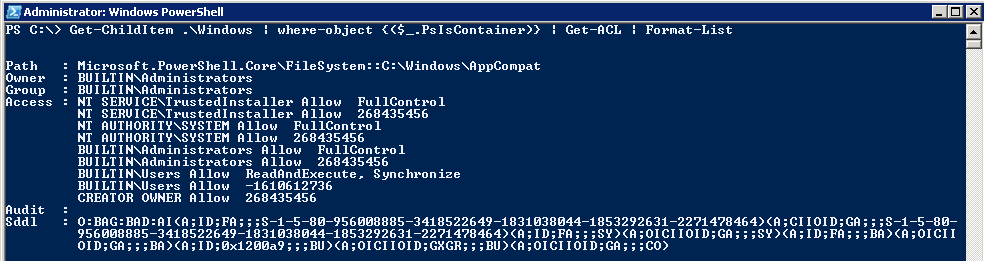
Výchozí nastavení PowerShellu je oříznout výstup, aby se vešel na obrazovku. Přesně proto právě vidíte elipsu. Pokud chcete zobrazit úplné informace o objektu, měli byste zkusit pipetovat výsledky Get-Acl pomocí rutiny Format-List.
Následující příklad načte následující popisovač zabezpečení pro složku C: Skripty a poté zobrazí všechny informace jako seznam:
Get-Acl c: skripty | Seznam formátů
3. Změňte hodnotu $ FormatEnumerationLimit
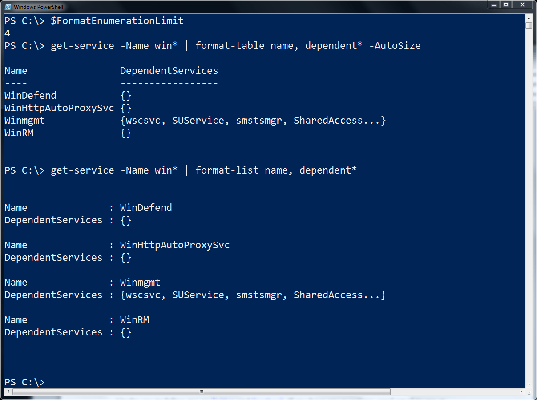
Další věc, která je opravdu jednoduchá, jakmile znáte odpověď, je způsob, jak problém vyřešit, když objekt, na který se díváte, je pole. V tomto případě PowerShell zobrazuje pouze prvních několik položek v tomto poli, nikoli všechny.
Chcete-li být konkrétnější, stačí změnit $ FormatEnumerationLimit hodnota. Pokud jej zadáte samostatně do PowerShellu, vrátí se aktuální hodnota. Výchozí hodnota $ FormatEnumerationLimit je 4, kterou lze při generování velkého souboru omezit.
Zvyšte tuto hodnotu na něco dostatečně velkého, aby se zobrazilo více položek. Můžete také změnit hodnotu na -1 a ujistěte se, že od samého začátku vygeneruje všechny položky ve vaší kolekci.
Až se tedy příště budete cítit ohromeni, když uvidíte, že PowerShell začne zkrátit výstup, je zde komplexní průvodce řešením problémů, který lze snadno dodržovat.
Pokud víte o jiném způsobu, jak tento problém vyřešit, neváhejte se o něj podělit v sekci komentáře níže.
PŘEČTĚTE SI DALŠÍ:
- Spuštěním tohoto skriptu Powershell odeberete výchozí aplikace z bitové kopie Windows 10
- Windows PowerShell přestal fungovat: Vyzkoušejte tyto 4 opravy
- PowerShell není rozpoznán? Podívejte se na tato řešení